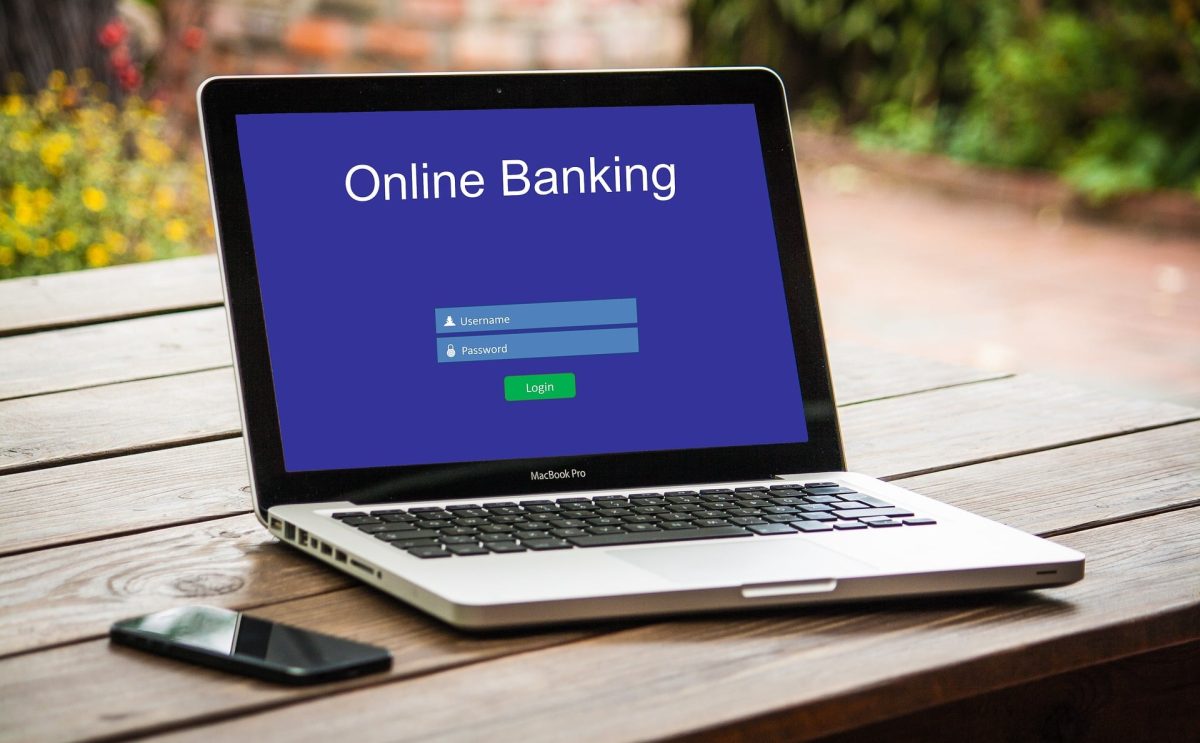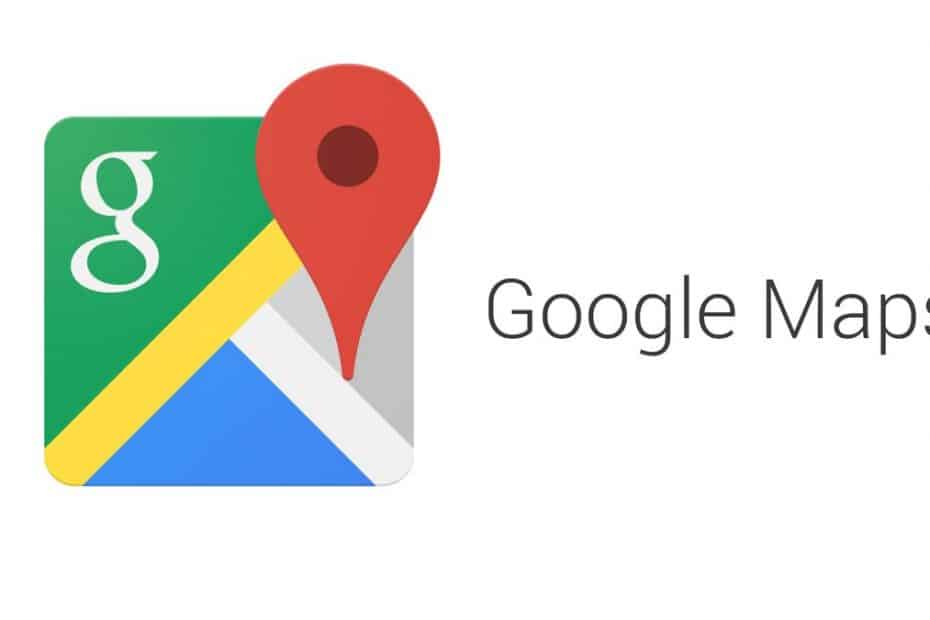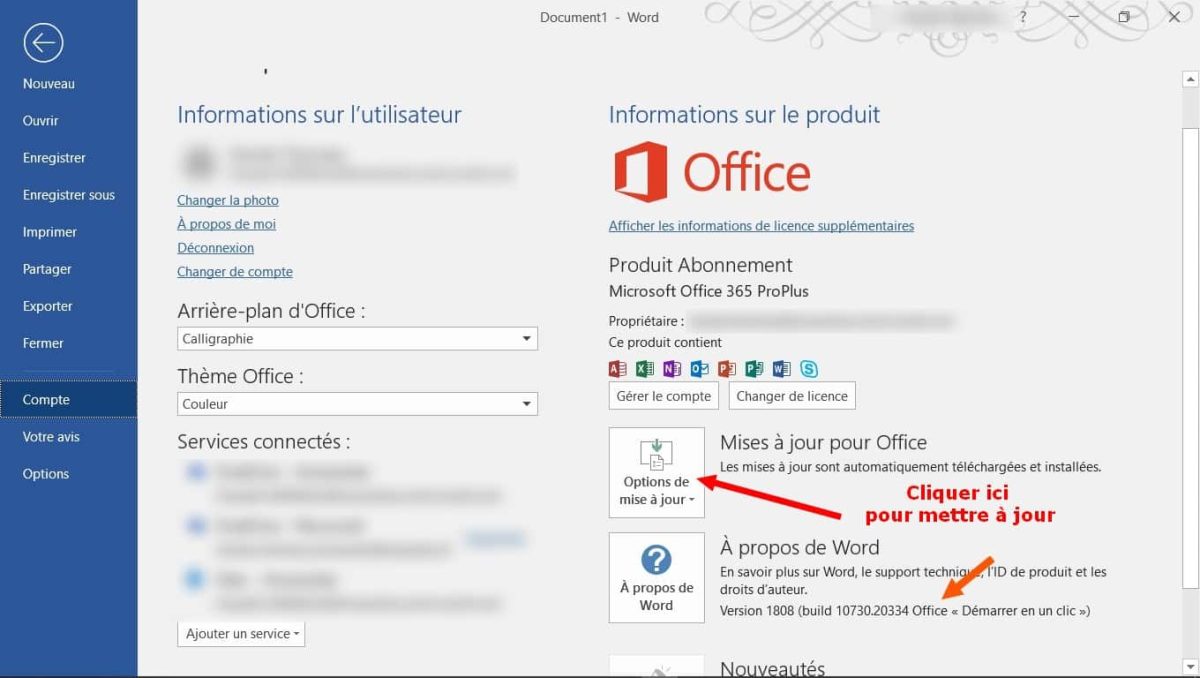
Utilisez la dictée pour saisir les textes avec ordinateur sans taper sur les touches du clavier. C’est une fonctionnalité disponible sur Word qui permet d’aller le plus vite de possible. Mais pour en profiter, il faut d’abord l’activer. Voici toutes les étapes à suivre pour activer la saisie vocale sur Word avec Windows et Mac.
Plan de l'article
Activer la saisie vocale sur Word avec Windows
Windows dispose d’une fonctionnalité de reconnaissance vocale qui permet de saisir les textes plus rapidement. Tous les mots prononcés dans le microphone seront affichés en mode texte sur l’écran. Pour l’activer il faut :
A lire en complément : Devenir fort en cybersécurité : stratégies et astuces essentielles
- ouvrir la reconnaissance vocale de l’ordinateur. Pour le faire, il faut cliquer sur Tous les programmes, sur Accessoires, Ease of Access et enfin sur Reconnaissance vocale Windows ;
- dire commencer l’écoute. Il est aussi possible de continuer les étapes sans utiliser la voix. Cliquez juste sur le bouton Microphone. Le mode d’écoute sera ensuite activé ;
- ouvrir le programme que vous souhaitez utiliser ou sélectionner la zone où vous souhaitez écrire. C’est là que tous les mots prononcés au Micro apparaîtront ;
- commencer par dire les mots à saisir au clavier.

Activer la saisie vocale sur Word avec Mac
La fonctionnalité de saisie vocale sur Mac permet aussi d’aller plus rapidement. Pour l’activer, il faut suivre les étapes suivantes.
A lire aussi : Pays offrant les meilleurs salaires pour les data scientists
Étape 1
Voici la première des choses à faire. Accédez au menu Apple et appuyez préférences système« . À partir de là, vous devez cliquer sur un clavier.
Étape 2
Une fois ici, vous allez ouvrir l’onglet dictée. A partir de cet onglet, il faut choisir les options en fonction de vos préférences. Pour cela, il faut :
- choisir si vous voulez utiliser la dictée améliorée. Elle vous permet d’utiliser la dictée sans connexion Internet ;
- choisir votre langue à utiliser et votre région;
- sélectionner les raccourcis du clavier à utiliser pour commencer la dictée ;
- sélectionner le microphone dans le menu contextuel qui se trouve sous l’icône du microphone.
- dans le cas où vous aimeriez l’option dictée améliorée, vous devez préalablement la télécharger. Elle pèse environ 842 Mo. Elle vous permet d’utiliser la dictée hors ligne avec des commentaires en direct.
Etape 3
À ce niveau, il faut sélectionner les touches de raccourci à utiliser lors de la saisie vocale. Appuyez juste deux fois sur la touche Fn. Les raccourcis peuvent être configurés dans le menu dictée.
Respectez toutes ces étapes et vous allez activer la fonctionnalité de saisie vocale très facilement.